Mundarija
Siz uni yaxshi ko'rasizmi yoki uni yomon ko'rasizmi, to'g'ri imlo har qanday yaxshi dizayn loyihasining muhim qismidir va InDesign hujjatlari bundan mustasno emas. Hech kim tugallangan asarda imlo xatosini qoldirishni xohlamaydi, lekin ko'pchiligimiz nusxa muharrirlari va maket dizayneri bo'lishga vaqtimiz yo'q.
Yaxshiyamki, InDesign loyihalaringizdagi barcha matnlar mukammal yozilganligiga ishonch hosil qilishning bir necha xil usullari bilan birga keladi! Siz imloni qo'lda tekshirishingiz yoki avtomatik imlo tekshiruvidan foydalanishingiz mumkin.
Qanday qilib bilmayapsizmi? Quyidagi usullarga amal qiling.
InDesign'da imloni qo'lda tekshirish
Hujjatning imloni qo'lda tekshirish Imloni tekshirish buyrug'i yordamida eng to'g'ridan-to'g'ri yondashuv . Bu quyida tavsiflangan boshqa variantlarga qaraganda biroz sekinroq bo'lishi mumkin, ammo bu imlo xatolarini o'tkazib yubormaganligingizni ta'minlashning eng puxta usulidir.

1-qadam: Tahrirlash menyusini oching, Imlo kichik menyusini tanlang va Imloni tekshirish -ni bosing . Bundan tashqari, klaviatura yorlig'idan ham foydalanishingiz mumkin Buyruq + I (agar siz kompyuterda InDesign-dan foydalanayotgan bo'lsangiz, Ctrl + I -dan foydalaning).
InDesign Imloni tekshirish dialogini ochadi.

Odatda InDesign avtomatik ravishda imlo tekshirish jarayonini boshlaydi, lekin ba'zi hollarda yuqorida ko'rib turganingizdek Boshlash tugmasini bosishingiz kerak bo'lishi mumkin.
InDesign imloni tekshirish jarayonini kursorning joriy holatidan boshlab, agar u oʻrnatilgan boʻlsa, boshlaydi.faol matn maydoni, lekin tartibda hech narsa tanlanmagan bo'lsa, u birinchi sahifaning yuqori chap qismidan ishlagan holda hujjatning boshida boshlanadi.

InDesign xatolikka duch kelganida, u tavsiya etilgan tuzatishlar roʻyxatini taqdim etadi.
2-qadam: Roʻyxatdan soʻzning toʻgʻri versiyasini tanlang va O'zgartirish tugmasini bosing.

Agar siz takroriy xatolikni aniqlagan bo'lsangiz, Hujjatdagi bir xil xatoning barcha holatlarini tuzatuvchi "Hammasini o'zgartirish" tugmasini bosishingiz mumkin.
Agar takliflarning hech biri to'g'ri bo'lmasa, O'zgartirish maydoniga yangi matn kiritish orqali o'zingiznikini kiritishingiz mumkin.
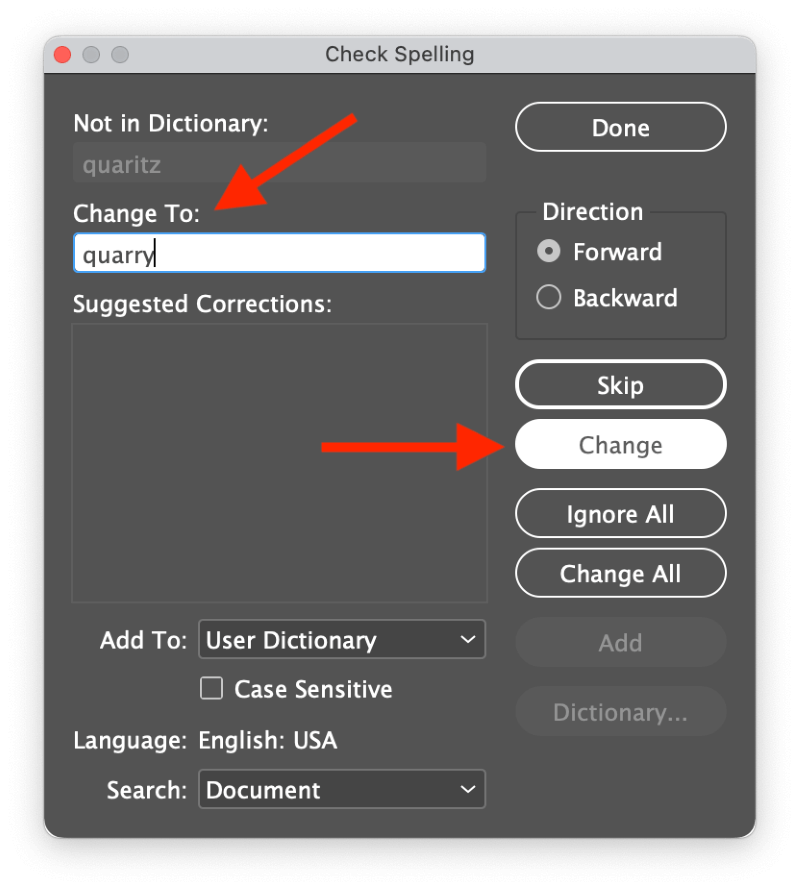
Agar ishonchingiz komil bo'lmasa, "Hammasini e'tiborsiz qoldirish" tugmasini bosishdan ehtiyot bo'ling, chunki imlo tekshirgichni qayta o'rnatish uchun InDesign-ni qayta ishga tushirishingiz kerak bo'ladi.
Takrorlang. InDesign hujjatingizda boshqa xatoliklarni aniqlamaguncha davom eting.
Agar InDesign hujjatingizni toʻgʻri tekshirmayotganga oʻxshasa, Qidiruv opsiyasini toʻgʻri oʻrnatganingizga ishonch hosil qiling. Imloni tekshirish oynasining pastki qismida (pastga qarang).

Sukut bo'yicha Qidiruv maydoni Hujjat ga o'rnatiladi, bu butun hujjatingizni imlo tekshiradi (hayratlanarli, men bilaman).
Agar siz bog'langan matn maydonlaridan foydalanayotgan bo'lsangiz, faqat o'sha bog'langan maydonlarni tekshirish uchun Hikoya ni tanlashingiz mumkin. Bir vaqtning o'zida barcha ochiq hujjatlarni imlo tekshirish uchun Barcha hujjatlar ni tanlashingiz mumkin.
InDesign'da dinamik imlo tekshiruvidan foydalanish
Dinamik imlo tekshiruvi so'nggi 10 yil ichida matn protsessoridan foydalangan har bir kishiga darhol tanish bo'lishi kerak.
Noto'g'ri yozilgan so'zlar xatoni ko'rsatish uchun darhol qizil rang bilan ta'kidlanadi va siz taklif qilingan muqobillarning qalqib chiquvchi kontekst menyusini, shuningdek, xatoni Foydalanuvchi lug'ati yoki lug'atiga qo'shish opsiyalarini ko'rish uchun istalgan xato ustiga sichqonchaning o'ng tugmachasini bosishingiz mumkin. hujjatning qolgan qismi uchun xatolikka e'tibor bermang.

Xuddi “Imloni tekshirish” buyrug‘idagi kabi, agar siz tasodifan Hammasiga e’tibor bermaslik tugmasini bossangiz, imlo tekshirgichni tiklash uchun InDesign-ni qayta ishga tushirishingiz kerak bo‘ladi. Bu InDesign-ning biroz jilo ishlatishi mumkin bo'lgan sohasi kabi ko'rinadi, chunki noto'g'ri Ignore buyrug'ini bekor qilishning ancha sodda usuli bo'lishi kerak.
Imloni InDesign-da avtomatik tuzatish
Ko'pchiligimiz smartfonlarimizda mavjud avtotuzatish funksiyasiga o'rganib qolgan bo'lsak-da, InDesign-ning Avtomatik tuzatish tizimi biroz boshqacha ishlaydi. Bu, albatta, "avtomatik tuzatish" dan ko'ra ko'proq "avtomatik almashtirish" ga o'xshaydi, chunki matn satrlari oldindan belgilangan xatolardir.
Masalan, agar siz doimo "do'st" o'rniga "do'st" so'zini yozayotgan bo'lsangiz, xatoni darhol to'g'ri imloga almashtirish uchun Avtomatik tuzatishdan foydalanishingiz mumkin.
InDesign'da Avtomatik tuzatishni sozlash uchun siz InDesign sozlamalarini ochishingiz kerak. MacOS operatsion tizimida siz yoqilgan paytda InDesign ilovasi menyusida Preferences oynasini topishingiz mumkinWindows, u Tahrirlash menyusida joylashgan.

Avtomatik tuzatish bo'limini tanlang va siz tanlagan tilingiz uchun avtomatik tuzatilgan so'zlar ro'yxatini ko'rasiz.
Yangi avtomatik tuzatish kiritish uchun Qo'shish tugmasini bosing, so'ng tuzatmoqchi bo'lgan xatoni hamda tuzatilgan matnni kiriting va OK tugmasini bosing. Ushbu jarayonni kerakli darajada takrorlang.

Avtomatik tuzatishning eng foydali xususiyati katta harflar bilan yozishdagi xatolarni avtomatik tuzatish qobiliyatidir, bu ko'pchilik zamonaviy matn protsessorlarining umumiy xususiyatidir. Nima uchun InDesign uni sukut bo'yicha o'chirib qo'yganini bilmayman, lekin qaror qabul qilish uchun yaxshi sabab bo'lishi mumkin.
Shuni inobatga olgan holda, men InDesign-dan matn protsessori sifatida foydalanishni tavsiya qilmoqchiman, chunki bu maqsad uchun ancha yaxshi ilovalar mavjud! Matnning kichik qismlarini kiritish muqarrar, lekin nusxaning katta bo'limlari uchun haqiqiy matn protsessorida ishlash ancha samarali bo'ladi.
Avtomatik tuzatishni o'zingiz xohlagan tarzda sozlaganingizdan so'ng, Tahrirlash menyusini ochib, Imlo kichik menyusini tanlab, har bir hujjat uchun uni yoqishingiz kerak bo'ladi. , va Avtomatik tuzatish -ni bosing.
Bonus: InDesign-da Imlo Tekshirish Tilingizni o'zgartirish
Qo'shni, qo'shni yoki voisine imlosini bilishingiz kerak bo'ladimi, InDesign sizga imlo tekshirilishi mumkin bo'lgan bir qator tillarni, jumladan, AQShni ham qamrab oladi. va Buyuk Britaniya versiyalariIngliz. Ammo ulardan foydalanish uchun Belgilar panelidan foydalanib, har bir matn maydoni uchun maxsus tilni belgilashingiz kerak bo'ladi.
Type asbobi yordamida matnni tanlang va Belgi paneli oching.
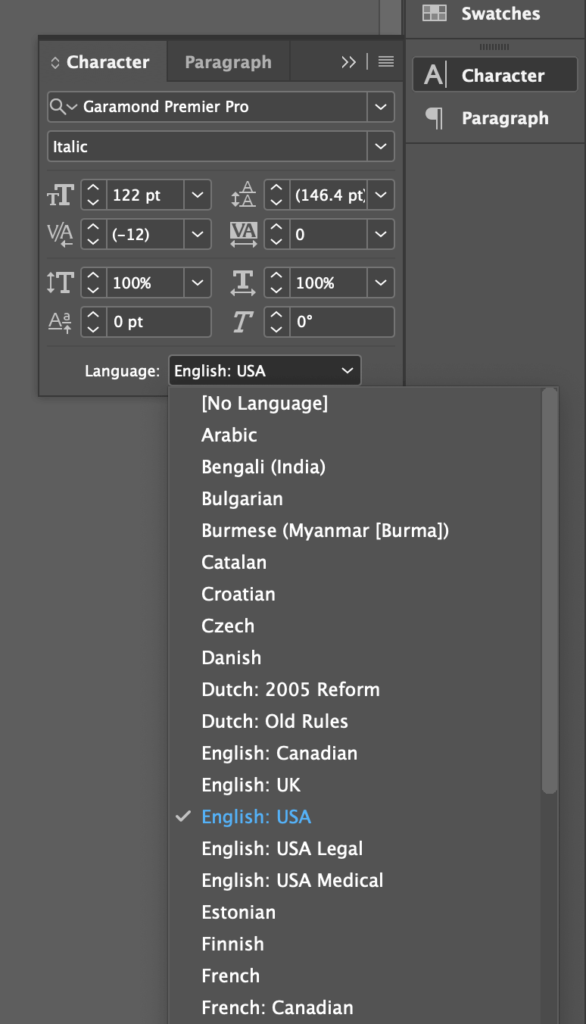
Matn tarkibiga mos keladigan tilni tanlash uchun Til ochiladigan menyusidan foydalaning va ishingiz tugadi! Imloni tekshirish buyrug'idan keyingi safar foydalansangiz, u tilni taniydi va to'g'ri lug'atdan foydalanadi.
Izoh: Agar Belgilar paneli ko'rinmasa, uni Oyna menyusini ochib, ni tanlash orqali faollashtirishingiz mumkin. Yuri & Jadvallar pastki menyusi va Belgi -ni bosing.
Yakuniy so'z
InDesign-da imlo tekshiruvi haqida bilishingiz kerak bo'lgan hamma narsa shu! Shaxsan men qo'lda imloni tekshirish usuli eng oddiy va eng to'g'ridan-to'g'ri variant ekanligini tushunaman, chunki qolgan ikkita usul, agar siz InDesign'da matn yozayotgan bo'lsangiz va asosiy so'zlarni qayta ishlash uchun yaxshiroq vositalar mavjud bo'lsa yaxshi ishlaydi. InDesign sahifa tartibiga ixtisoslashgan, axir!
Baxtli dizayn!

